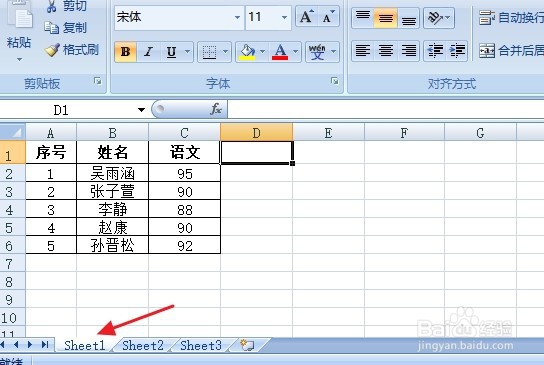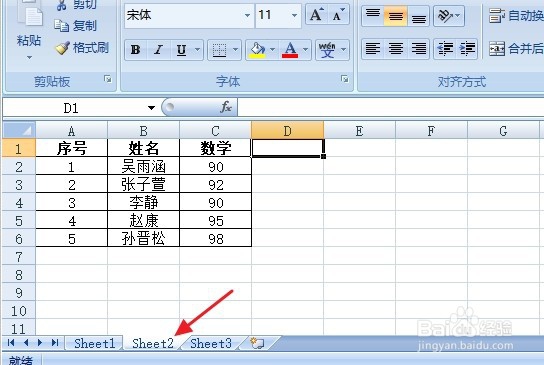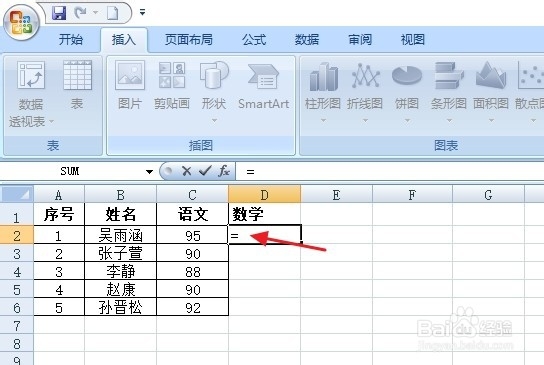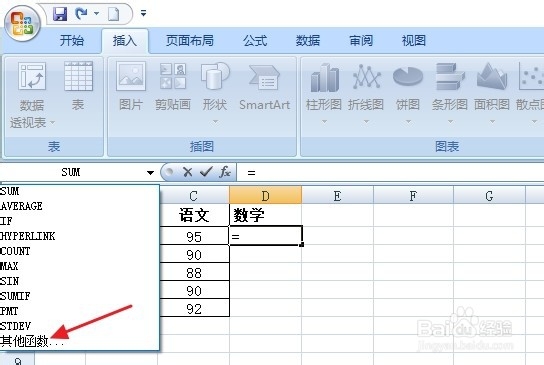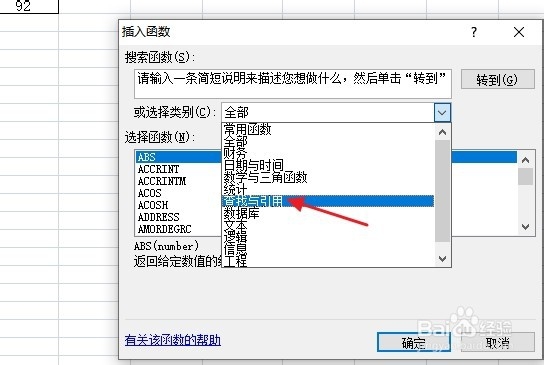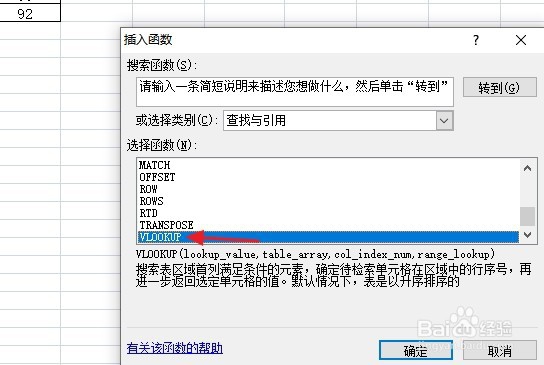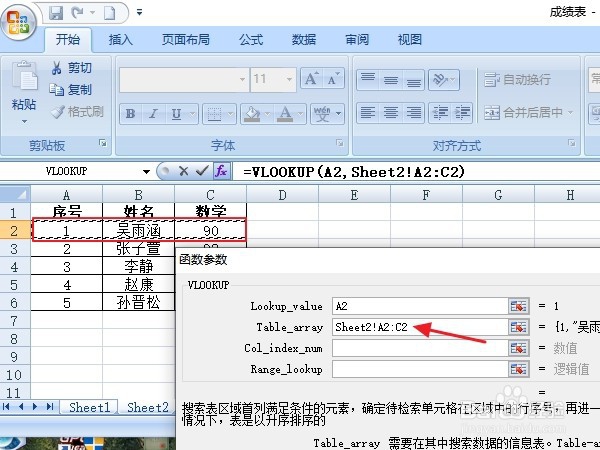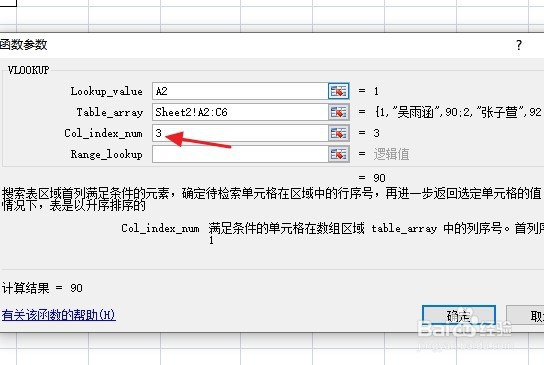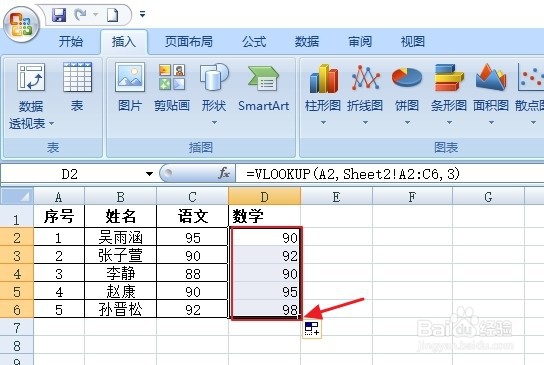Excel中如何跨两张表批量查找匹配数据
1、打开Excel表格文件,我们以语文成绩在表格1,数学成绩在表格2为例。
2、在表一的D1单元格内输入”数学“,表示此列为数学成绩,在”数学“下的D2单元格内输入”=“号,如图所示。
3、点击名称框,选择最后一项”其它函数“。
4、在”插入函数“的类别下,我们选择”查找与引用“功能。
5、在”查找与引用下“选择函数”VLOOKUP“,并点击确定。
6、在跳出的函数参数对话框里,我们在第一行的查找值里面输入”A2",如图所示。
7、点击函数参数对话框的第二项查找数据区域,然后点击表格2,直接选取A2到C2的表格内容,如图所示。
8、因为我们要查找的数据在第三例,所以在第三项列序数上,我们填上“3”,然后点击“确定”按钮。
9、在表格1里拖动第一个数据右下角的“+”形图标,下拉填充即可。
10、总结:1:先打开两个Ex罕铞泱殳cel表格文件。2:在D2单元格内输入”=“号。3:点击名称框,选择”其它函数“。4:在”插入函数“下,选择”查找与引用“。5:在”查找与引用下“选择函数”VLOOKUP“。6:在函数参数第一行的查找值里面输入”A2"。7:在查找数据区域下,点击表格2,选取A2到C2的表格内容。8:在第三项列序数上,填上“3”。9:拖动第一个数据右下角的“+”形图标,下拉填充即可。
声明:本网站引用、摘录或转载内容仅供网站访问者交流或参考,不代表本站立场,如存在版权或非法内容,请联系站长删除,联系邮箱:site.kefu@qq.com。